Get Started
Conectando tu tienda #
El primer paso para instalar Clerk.io es conectar tu tienda con tu cuenta de Clerk.io.
El video a continuación te muestra qué hacer, paso a paso. Usa el resto de la guía como referencia :)
Después de seguir estos simples pasos, podrás ver tu Tienda Demo en Vivo, que te da una visión personal de cómo funcionará Clerk.io en tu tienda online. Ponte en contacto con tu persona de contacto de Clerk.io para ver la Demo en Vivo.
1. Añadir tienda #
Inicia sesión en my.clerk.io. La primera vez que lo hagas, verás la página Añadir nueva tienda.
Escribe el Nombre y Dominio de tu tienda online.
Elige Shopware 6 como la Plataforma y elige tu Moneda.
Haz clic en Añadir tienda.
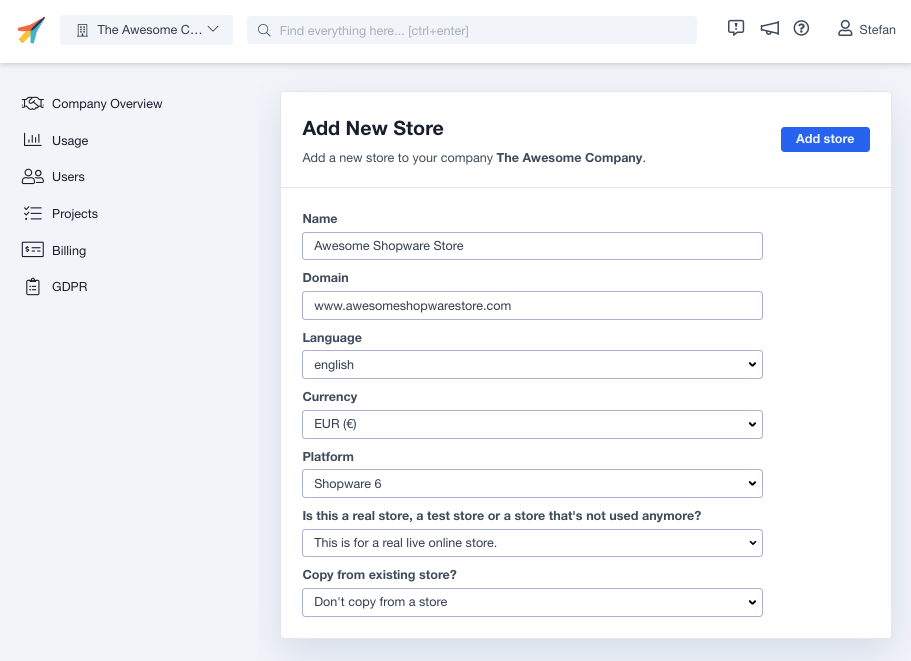
2. Instalar y configurar el plugin #
Para Shopware v6.4 y posteriores:
- En tu Admin de Shopware, ve a Extensions > Store y busca “Clerk”.

- Haz clic en Add extension para instalar.
Para Shopware v6.3 y anteriores:
- Descarga el plugin:
Releases for v6.3 and earlier.

- En tu Admin de Shopware, ve a Settings > System > Plugins.

- Haz clic en Upload plugin, elige el archivo descargado, luego ... > Install y activa.

Configura el plugin:
- Haz clic en ... > Config. en el plugin de Clerk.

- Selecciona el Sales Channel correcto.
- Bajo General, pon Status en Enabled.
- Introduce tu Public Key y Private Key, luego haz clic en Save.

Ubicación de las claves: Tu Public Key y Private Key están en my.clerk.io > Developers > API Keys.
3. Sincroniza tus datos #
Sincronizar datos conecta tu tienda Shopware 6 con Clerk, permitiendo que Clerk acceda a tus productos, pedidos, clientes y otra información de la tienda. Esto permite que Clerk ofrezca recomendaciones personalizadas y resultados de búsqueda basados en los datos reales de tu tienda. Sigue los pasos de la guía de sincronización de datos para configurar la sincronización de datos.
Configuraciones Headless #
Para instalaciones headless de Shopware, crea un canal de ventas Storefront oculto con los mismos idiomas y monedas que tu tienda principal. Clerk utiliza el canal Storefront para resolver las referencias de idioma y moneda durante la sincronización.
- Crea un canal de ventas Storefront y mantenlo oculto de la navegación.
- Añade todos los idiomas y monedas que usa tu tienda headless.
- Selecciona este canal de ventas Storefront en la configuración del plugin Clerk al configurar la sincronización.
Esto asegura que todas las referencias de idioma y moneda estén disponibles para que la sincronización de datos se complete correctamente.
Para más detalles sobre cómo crear y configurar canales de ventas, consulta la documentación de Shopware: Sales Channel settings.
Múltiples idiomas #
Shopware usa Language IDs para identificar cada idioma único en la tienda online. Estos no son visibles en el backend de Shopware, por lo que deben encontrarse a través del HTML del frontend.
Mira este video para ver cómo identificar los Language IDs.
La mejor manera de manejar múltiples idiomas en Clerk es crear Stores únicas para cada idioma y sincronizarlas con el Language ID correcto.
De esta manera, puedes separar productos, ventas, monedas, etc., para hacer un seguimiento de cada idioma.
Comienza creando tu tienda principal y sigue la Guía de configuración para conectar tu tienda a Clerk.io y elige las Recommendations y/o Search Results que quieres mostrar en tu tienda online.
Cuando termines la configuración inicial, vuelve a la página principal de my.clerk.io (haciendo clic en el logo de Clerk.io en la esquina superior izquierda del menú lateral) y luego haz clic en "+ Añadir nueva tienda", la última opción de la lista desplegable (generalmente debajo de tu(s) tienda(s) existente(s) y el nombre de tu empresa):
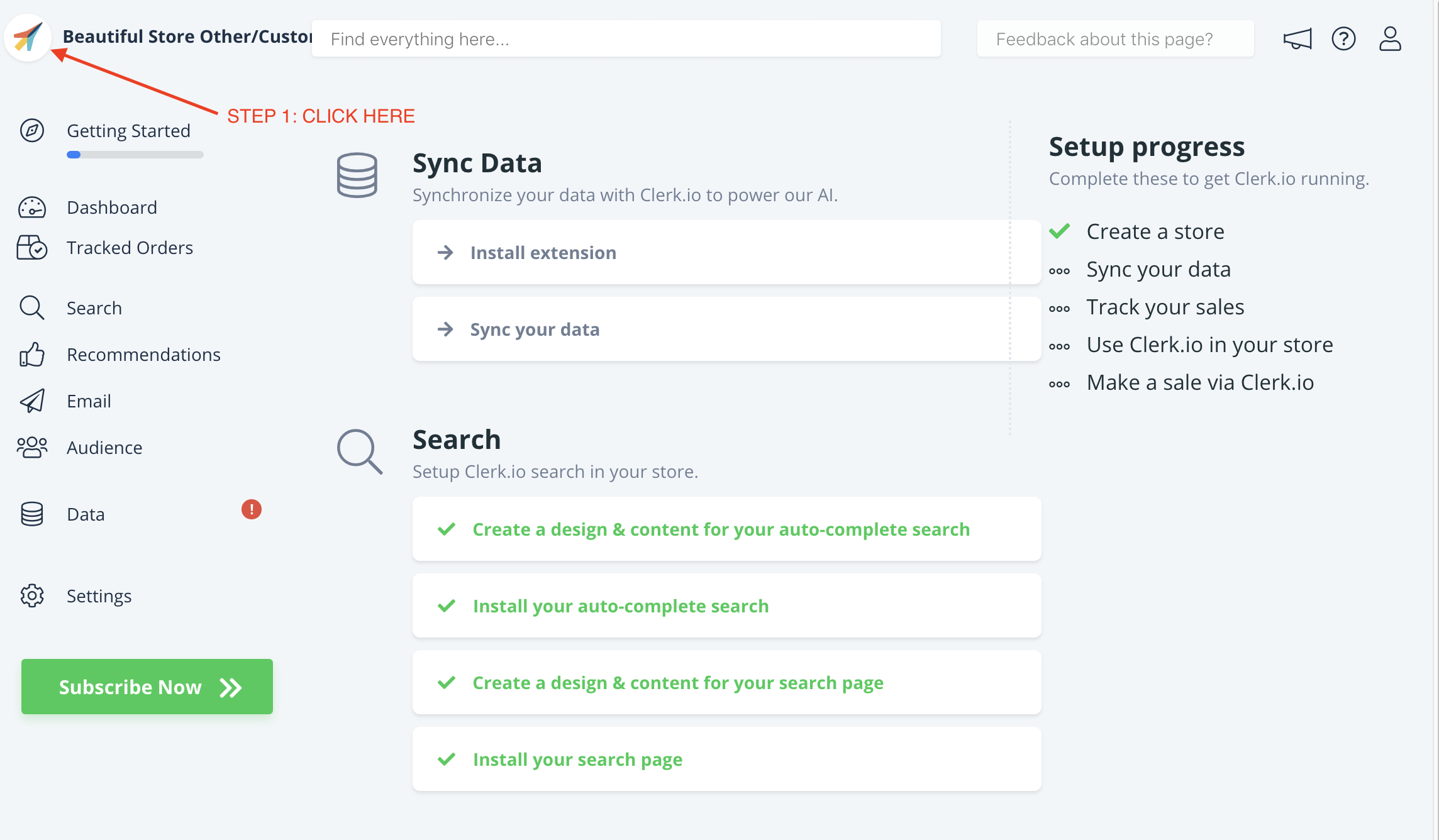
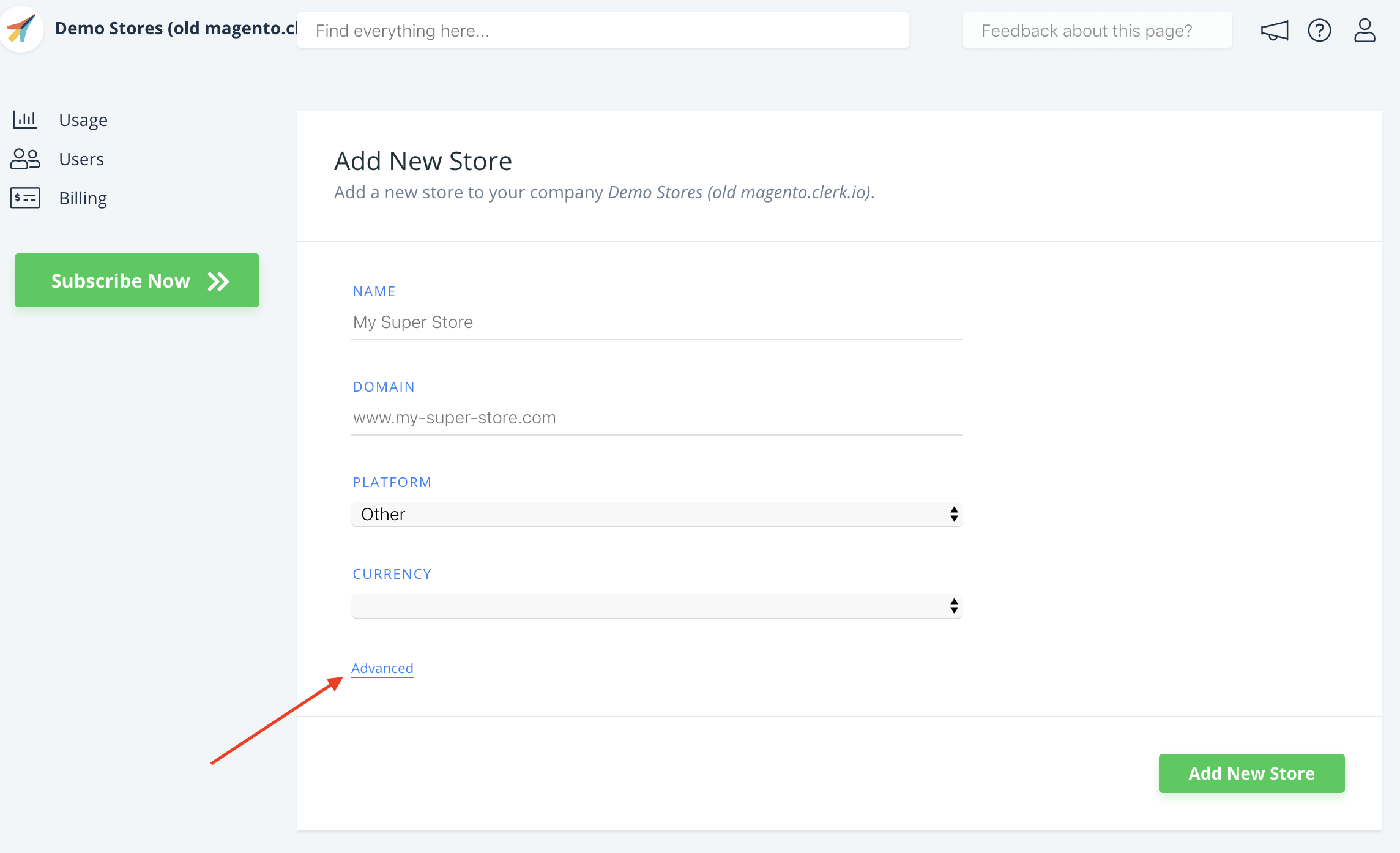
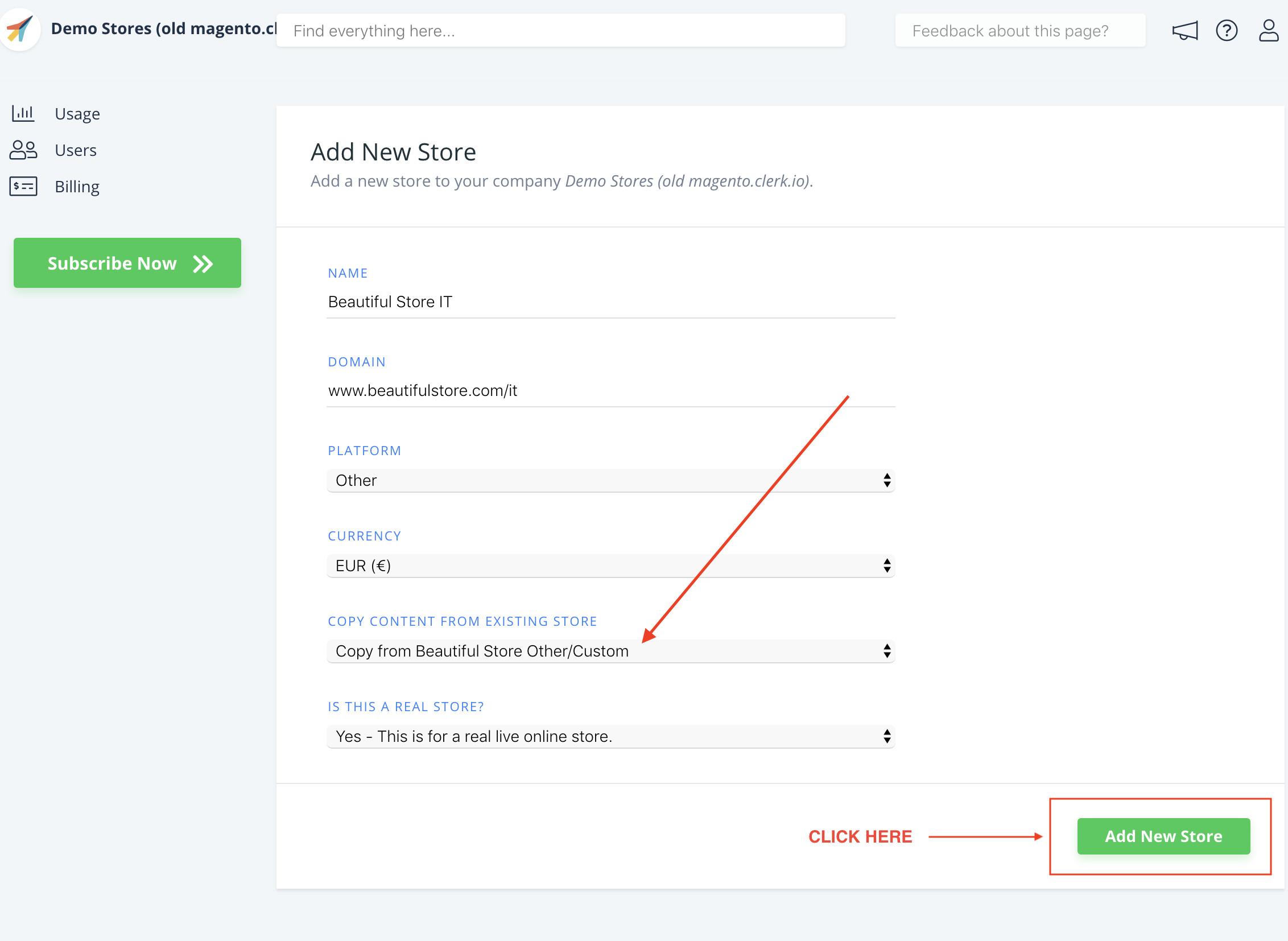
Completa los detalles de tu tienda online, y elige tu tienda principal desde el menú desplegable Copiar elementos de una tienda existente, luego haz clic en Añadir tienda. Esto copiará los Elements y Designs de tu tienda principal.
Ahora puedes seguir la Guía de configuración nuevamente, para activar Clerk.io haciendo clic en Getting Started, para Sincronizar datos para este idioma. Recuerda usar el Language ID correcto como se describe en el video al inicio de la guía. La Store URL, Access Key y Secret Access Key serán las mismas para todas las tiendas.

Cuando la Sincronización de datos haya finalizado, tu tienda online estará lista y usará la misma configuración que tu tienda principal.
Recuerda traducir los Headlines, en Element-> Editar -> Seleccionar diseño al idioma correcto también.
Puedes seguir este proceso para todos los idiomas de la tienda online en los que quieras usar Clerk.io.
Esta página ha sido traducida por una IA útil, por lo que puede contener errores de idioma. Muchas gracias por su comprensión.